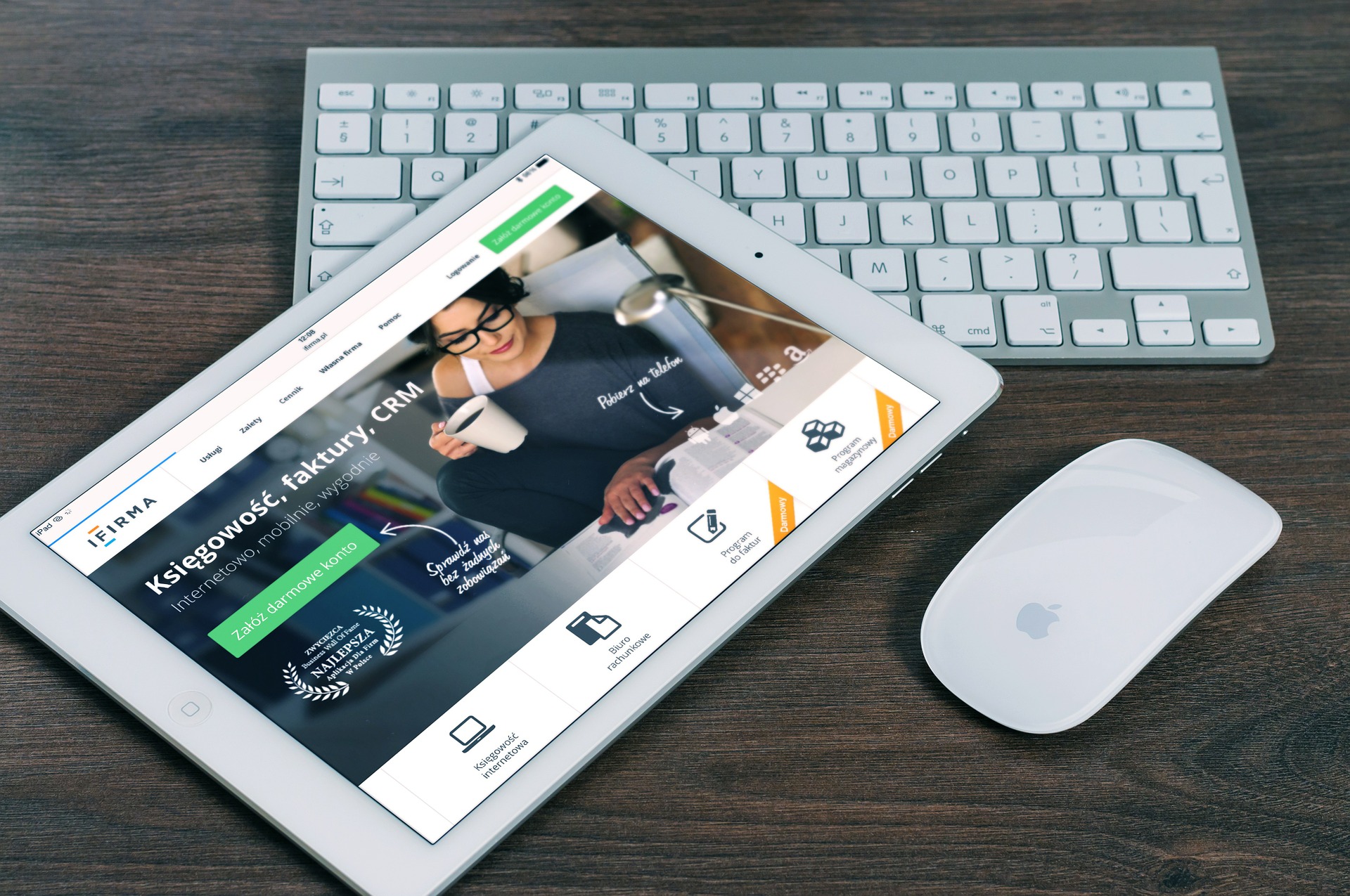- WebライターはiPadでもできる?
- パソコンとどれくらい違う?
- パソコンの補助としての使い方は?
こんな方に向けて、今回はWebライターがiPadやタブレットで作業できる範囲や、iPad活用方法などを紹介していきます。。

どうも、Webライターのくすのきです!
実は、筆者はパソコンを購入する前はiPadで執筆をしていました。パソコンを買った今でも、iPadは作業の補助として使っています。ぜひ参考にしてくださいね。
【たったの4つ】Webライターに必要なものは?あったら便利なものも紹介
WebライターはiPadやタブレットでも稼げる?結論「稼げるけど…」
iPadでのWebライターの作業は「できないわけではないが、パソコンの方が良い」といったところです。
iPadは「仕事の受注」から「執筆」「リサーチ」「画像加工」「記事のアップ」「クライアントとのやり取り」まですべてできるので、Webライターの仕事はiPadだけでもできなくはありません。
ただ、パソコンと比べて作業効率が悪いので、「これからWebライターとして食べていくぞ」「ガッツリ稼ぐぞ」という場合にはパソコンを購入することをおすすめします。
Webライターにおすすめのパソコンは?

筆者は「サーフェスのラップトップゴー」を使ってます。執筆をするだけなら、これくらいのスペックで十分です。
レビュー記事も書いているので、使用感や不満な点も参考にしてみてください。
Webライターの作業をiPadやタブレットでやるときに必要なもの
iPadを使ってWebライターをする上で必要なツールなどを紹介していきます。
必要なもの①外付けキーボード
iPadで執筆する際には、キーボードが必須です。
キーボードがなくても文字を打つことは可能ですが、キーボードの方が執筆は速く、打ち間違いも少なくなります。
iPadのキーボードはカバーと一体になっているものもあれば、独立しているものもあります。あなたの使いやすさや都合に合わせて選びましょう。
必要なもの②オンライン文書作成ツール『Googleドキュメント』
Googleドキュメントは、オンラインで使える「Word」のような、文書が作成できるツールです。
パソコンのようにブラウザで操作できるだけでなく、アプリ版もあるのでiPadで執筆している人でも使いやすいです。
また、オフラインでも使えるので、インターネット環境がなくても安心です。
Webライターはクライアントによっては「Googleドキュメントでの提出」を求められるので、必ず入れておきたいツールです。
必要なもの③タスク管理や情報共有に『Googleスプレッドシート』
Googleスプレッドシートはオンラインで使える「Excel」のようなツールです。
自身のタスク管理に利用できることはもちろん、クライアントとの進捗管理などにもよく使われるので入れておきましょう。
必要なもの④画像作成ツール『Canva』
無料で画像編集ができるのが「Canva」です。
Webでもアプリでも使えるので、パソコンやスマホでも同様に使えるのがメリットです。
Webライターは画像選定や画像編集も請け負う場合があるので、iPadにアプリをインストールしておくといいでしょう。
必要なもの⑤リサーチに使う検索エンジン『Google chrome』
リサーチなどに使うブラウザは『Google chrome』がおすすめです。
Google chromeにはシークレットモードという、「検索結果が自分の検索履歴に影響されないようにするモード」があるため、純粋な検索結果を得られるでしょう。
WebライターがiPadやタブレットで作業するメリット
iPadやタブレットのメリット①iPhoneとの連携がしやすい
iPadはiPhoneとの連携が取りやすいことが、iPhoneユーザーにとっては大きなメリットと言えます。
画像や文書をクラウド上で管理することで、iPadだけでなくiPhoneでも執筆ができ、通勤中の電車などでも作業を進められます。
他にも、iPhoneで仕事を探したり、クライアントとのやり取りをしたりできることがメリットです。
iPadやタブレットのメリット②低コスト
iPadはコストが低いこともメリットです。
パソコンであれば予算は10万円前後、良いものだと20万円以上かかりますが、iPadであれば5万円程度で手に入ります。
「初期費用をかけたくない」「iPadが既に手元にある」という場合はおすすめです。
iPadやタブレットのメリット③Wi-Fi環境がなくてもモバイル通信でネットにつなげられる
iPadのモバイル通信を契約している場合、Wi-Fi環境がない場所でも作業ができることがメリットです。
パソコンの場合、出先ではモバイルWi-Fiが必要となるので、iPadならではの特徴でしょう。
WebライターがiPadやタブレットで作業するデメリット
iPadやタブレットのデメリット①作業効率が悪い
iPadはパソコンではできないことや、やりにくいことがいくつかあります。
- 3つ以上のウィンドウの表示ができない(→リサーチがしにくい)
- コピペなどショートカットキーが使えない
- キーボードの反応が遅い
そのため「Webライターで食べていきたい」という場合は作業効率を考えてパソコンを購入するべきでしょう。
iPadやタブレットのデメリット②一部ツールが使えない
iPadでは一部ツールが使えなかったり、使いにくかったりするため、クライアントの提案に対応できない場合があります。
そのため、応募できる案件が狭まってしまうデメリットがあります。
WebライターがiPadやタブレットを補助として使うのはかなり有効
iPadやタブレットだけで作業するのは、作業効率を考えると現実的ではありません。
ですが、パソコンの補助としてiPadを利用するのはかなり有効です。

筆者も実際に、iPadでzoom会議しながらパソコンを起動したり、YouTubeでBGMを流して作業をしています。↓
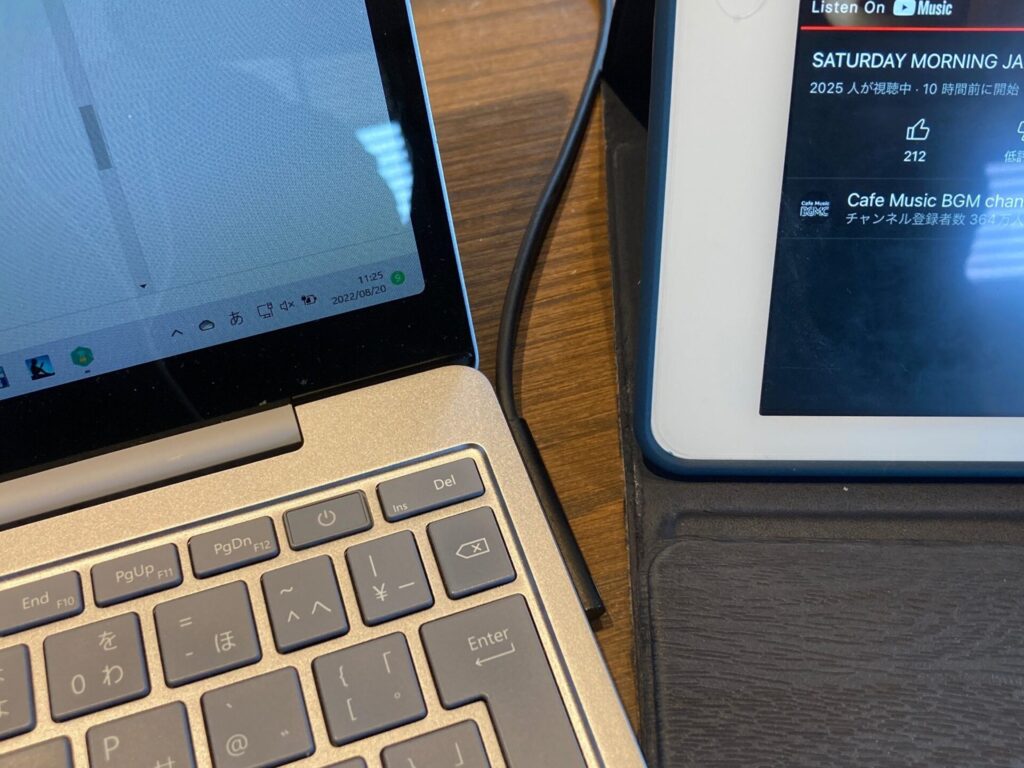
まとめ:iPadやタブレットでもWebライターはできるが、パソコンの方が圧倒的に稼げる
iPadやタブレットでのWebライターの作業は「できないわけではないが、パソコンの方が良い」といったところです。
初期費用をかけたくない場合はiPadでも問題ありませんが、「これから稼ぎたい」という場合はパソコンの購入をおすすめします。